Dažreiz jums ir jāiegūst konkrēta informācija par Windows datoru. Piemēram, ja rodas problēmas ar datoru un jūs runājat ar tehniskā atbalsta personu. Diezgan bieži tehniskais atbalsts uzdod jums jautājumu, piemēram, cik daudz RAM jums ir, kāds ir jūsu cietā diska izmērs, kuru grafisko karti esat ieguvis utt. Tas ir patiešām lieliski, ja jūs varat atbildēt uz visiem šiem jautājumiem uzreiz. Bet ja jūs nevarat? Atbilde ir vienkārša - viss, kas jums jādara, ir atvērt Windows iebūvēto sistēmas informācijas rīku.
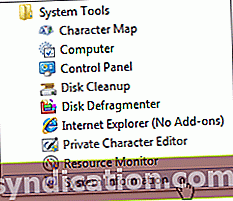 Sistēmas informācijas utilītu ir viegli atrast:
Sistēmas informācijas utilītu ir viegli atrast:
- Noklikšķiniet uz Sākt pogu un dodieties uz Visas programmas;
- Pēc tam noklikšķiniet Piederumi un dodieties uz Sistēmas rīki;
- Klikšķiniet uz Sistēmas informācija;
Sistēmas informācijas rīku ir diezgan viegli izmantot. Kreisajā pusē ir dažādas kategorijas - Sistēmas kopsavilkums, Aparatūras resursi, Komponenti un Programmatūras vide.
Ja jums nepieciešama tikai pamata datora sistēmas informācija, piemēram, datora nosaukums, operētājsistēmas versija, datora atmiņas apjoms, viss, kas jums jāredz, ir sistēmas kopsavilkums. Tomēr, ja jūs patiešām lietojat datoru un vēlaties atrast kādu konkrētu informāciju par sistēmu, piemēram, IRQ, varat paplašināt aparatūras resursus un noklikšķināt uz kategorijas IRQ.
Ja meklējat kaut ko konkrētu, bet nezināt, kur to atrast, vienmēr varat izmantot meklēšanas funkciju
 Vēl viena noderīga lieta par sistēmas informācijas utilītu ir tā, ka visu informāciju par savu sistēmu varat eksportēt teksta failā un pēc tam nosūtīt šo failu pa e-pastu tehniskajam atbalstam. Lai to izdarītu, noklikšķiniet uz Fails, pēc tam uz Eksportēt un norādiet, kur vēlaties saglabāt pārskata failu.
Vēl viena noderīga lieta par sistēmas informācijas utilītu ir tā, ka visu informāciju par savu sistēmu varat eksportēt teksta failā un pēc tam nosūtīt šo failu pa e-pastu tehniskajam atbalstam. Lai to izdarītu, noklikšķiniet uz Fails, pēc tam uz Eksportēt un norādiet, kur vēlaties saglabāt pārskata failu.
Ja vēlaties saņemt sistēmas informācijas rīku, kas nodrošina vēl vairāk (sistēmas veiktspējas kopsavilkums, darbojas procesi, ir ierīču pārvaldnieks), jums vajadzētu apsvērt trešo pušu programmas, piemēram, Auslogics System Information, un izvēlēties sev piemērotāko. Un Auslogics Boost Speed paātrinās datora veiktspēju bez lielām pūlēm.
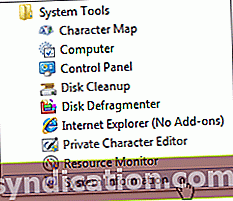 Sistēmas informācijas utilītu ir viegli atrast:
Sistēmas informācijas utilītu ir viegli atrast:








